
Hurtig fotobog
Så nemt og hurtigt kan du lave en fotobog
Har du telefonen fuld af billeder? Vil du gerne samle billederne i en fotobog? Og må det gerne ske lidt hurtigt? Hvis du kan svare ”ja, ja og ja” til de tre spørgsmål, så er du havnet det helt rigtige sted. Her guider vi dig nemlig til, hvordan du på kort tid får lavet en fin fotobog med dine mobilbilleder.
Lav din fotobog i CEWE-appen
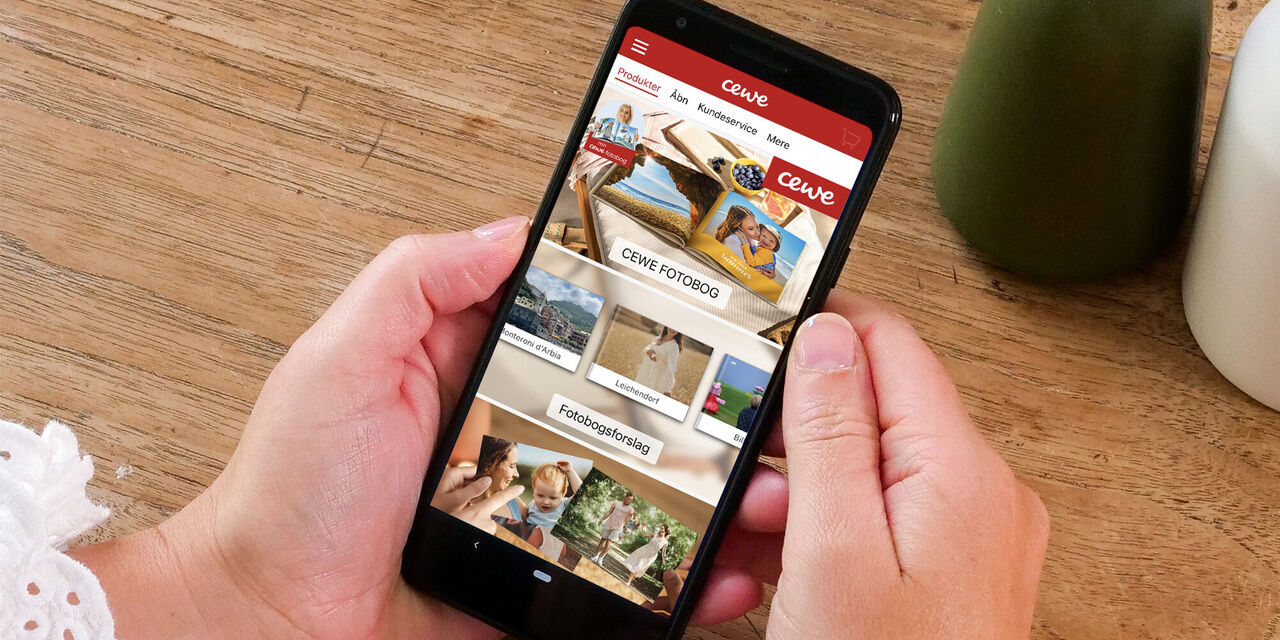
Hent og åbn CEWE-appen
Først skal du hente vores app, hvis du ikke allerede har den installeret. Appen fås både til Android og iPhone og er naturligvis gratis at downloade. Når du har hentet appen, åbner du den og går ind i CEWE FOTOBOG-kategorien, som er øverst på appens forside.
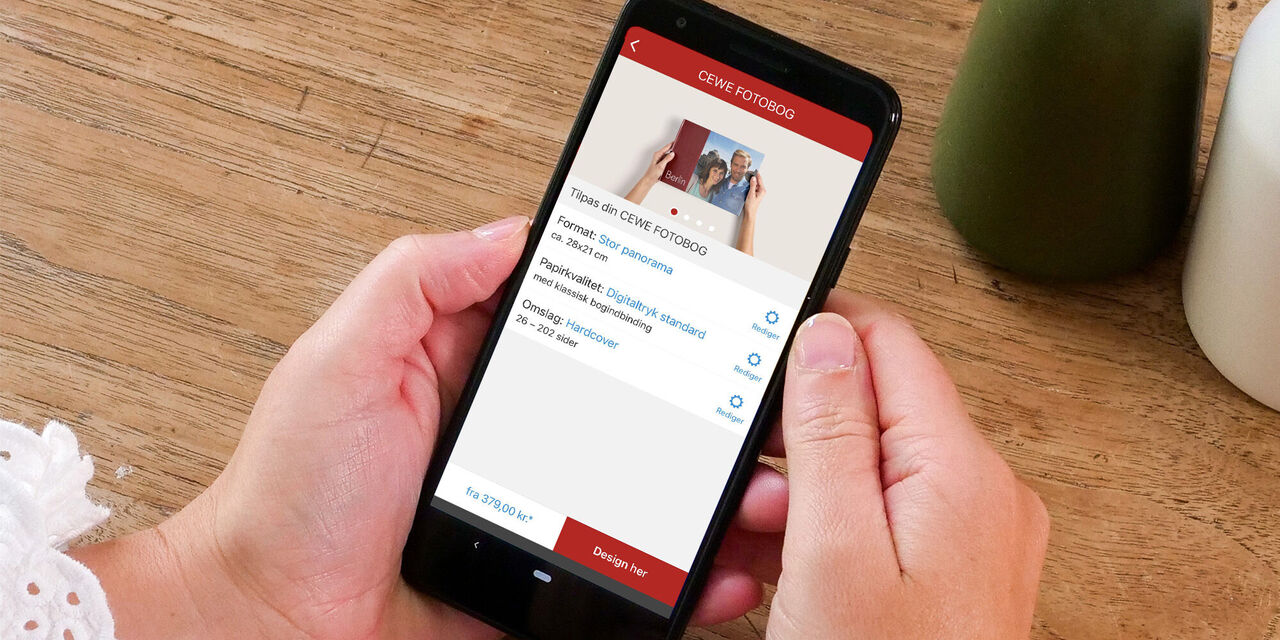
Tilpas din fotobog
På dette step skal du beslutte: 1. Hvilket format din fotobog skal have. 2. Hvilken papirtype du ønsker. 3. Hvilken type omslag din fotobog skal have. Hvis du har andre ønsker end de pre-valgte, kan du klikke på tandhjulet og ændre valg.
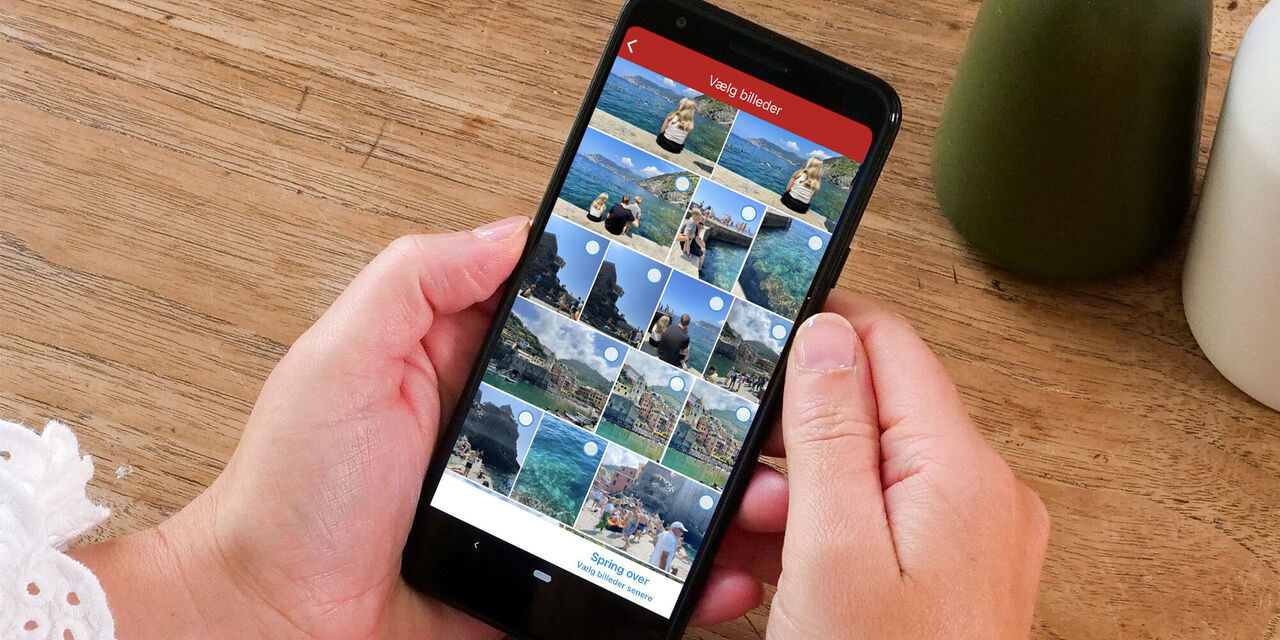
Vælg billeder til fotobogen
Nu skal du vælge billederne til fotobogen. Du kan både få adgang til dine billeder og albums på din enhed, men du kan også logge på din CEWE myPhotos-konto, Google Fotos eller Dropbox, hvis du har billeder liggende andre steder.
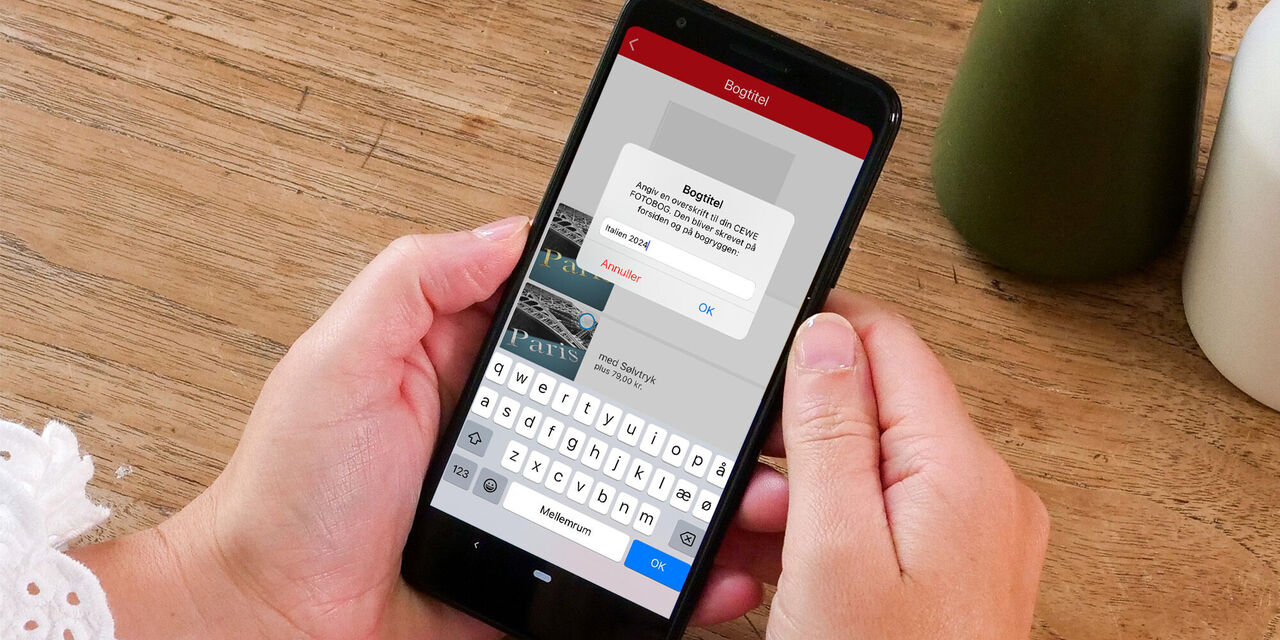
Lav en god bogtitel
Her skal du klikke på 'Din titel' og tilføjet en god og rammende titel til din bog. Overvej hvilke billeder, du vil have i bogen, så du giver din fotobog en passende og sigende titel. Derudover kan du vælge, om din titel skal være med fx guld- eller sølvtryk.
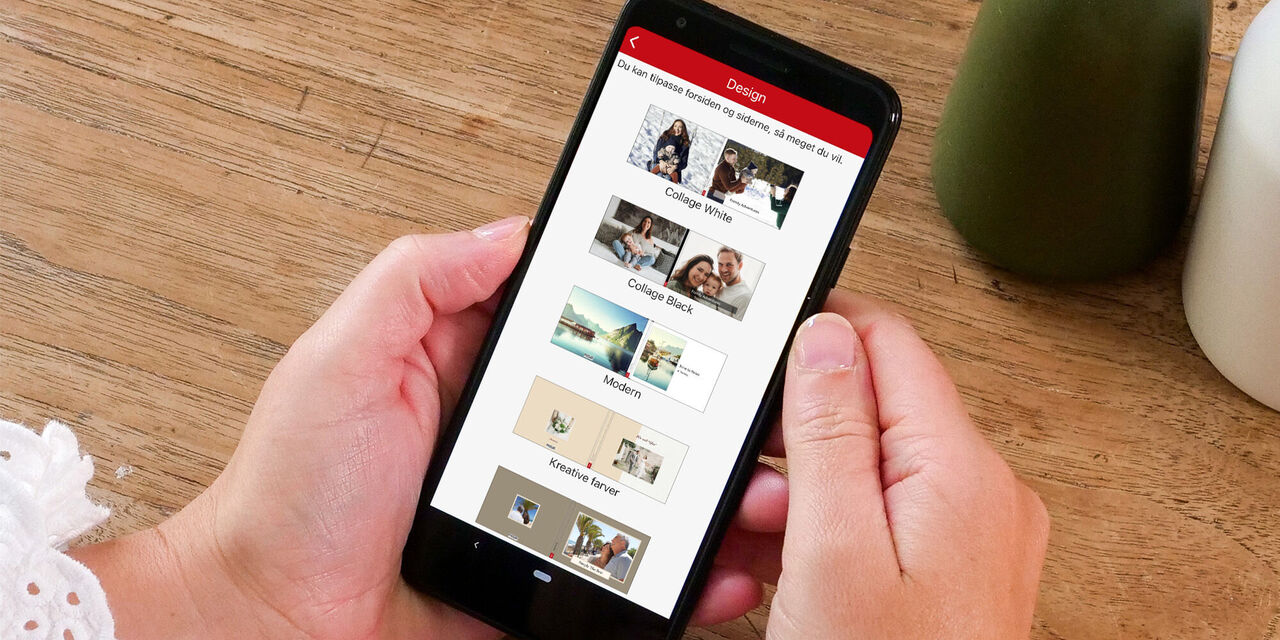
Vælg et design
Nu skal du vælge et af de mange designs. Ved at klikke en enkelt gang på det ønskede design, kan du se eksempler på, hvordan sidelayoutet vil se ud. Uanset hvilket design du vælger, kan det altid rettes til efter dine ønsker.
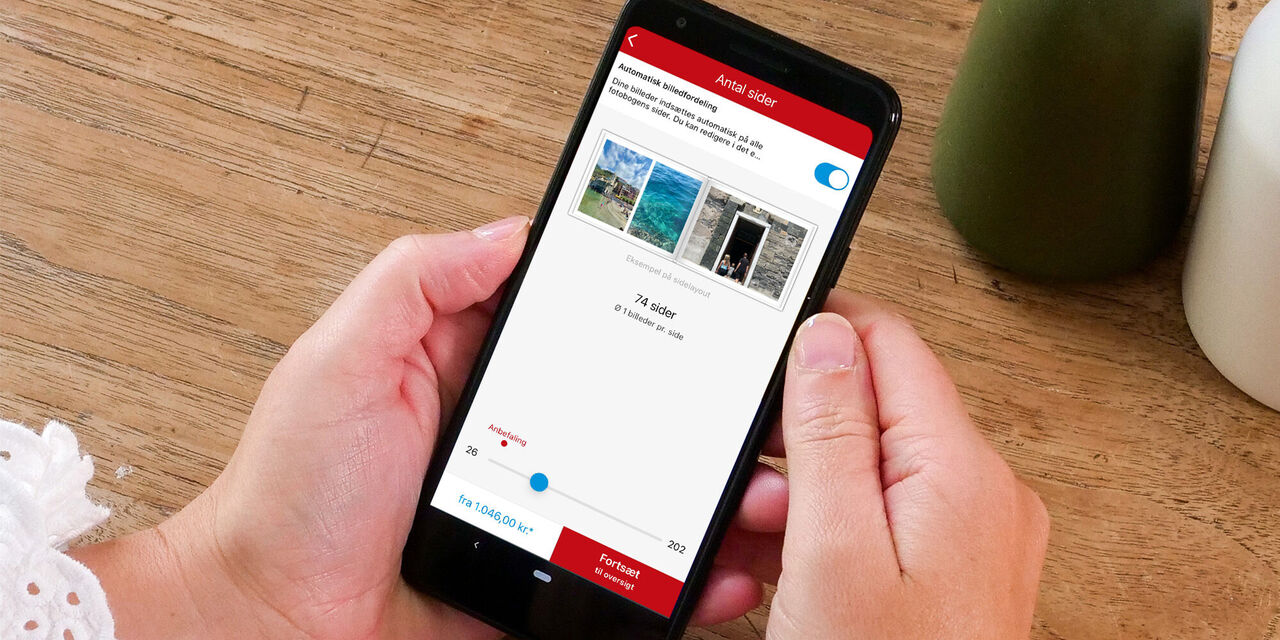
Vælg antal sider
Hvis du ved step 3 valgte 'Automatisk valg' efter at have valgt en mappe med billeder, så skal du nu vælge hvor mange sider din fotobog skal have + hvor mange billeder, du ønsker pr. side. Herefter indsættes dine billeder automatisk.
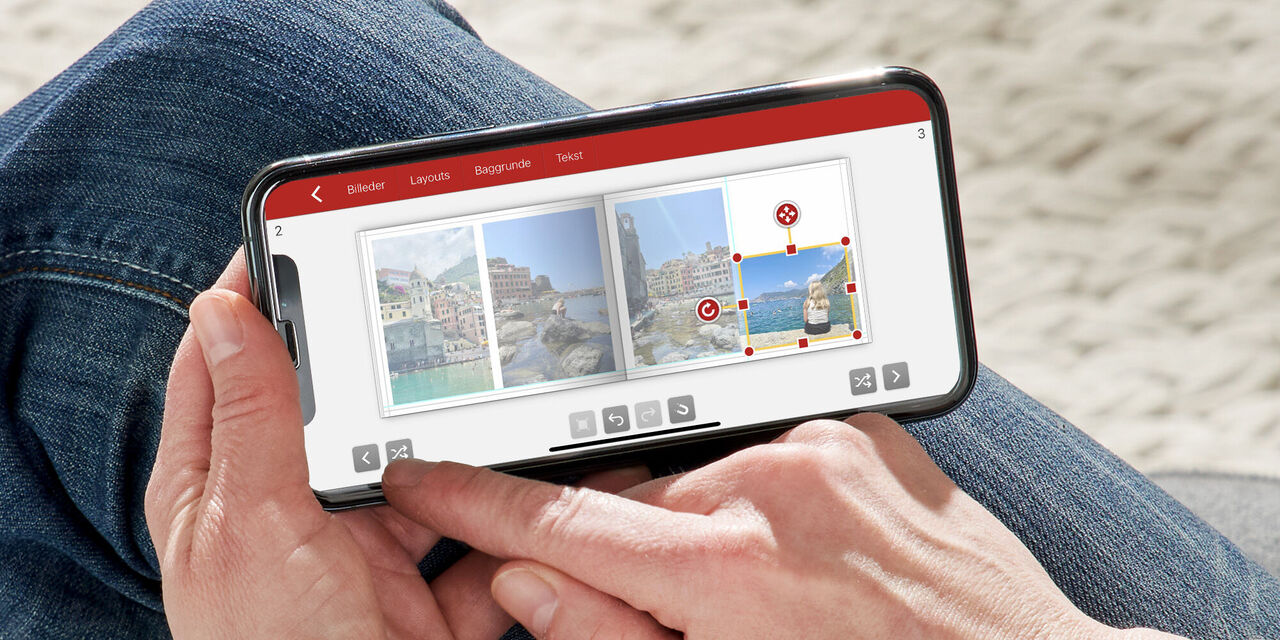
Lav dine justeringer
Det sidste du skal gøre at indsætte dine billeder – eller lave dine justeringer, hvis du i step 3 valgte 'Automatisk valg'. Du kan nemt tilføje eller fjerne billeder, og du kan også lægge flere sider til i din fotobog.
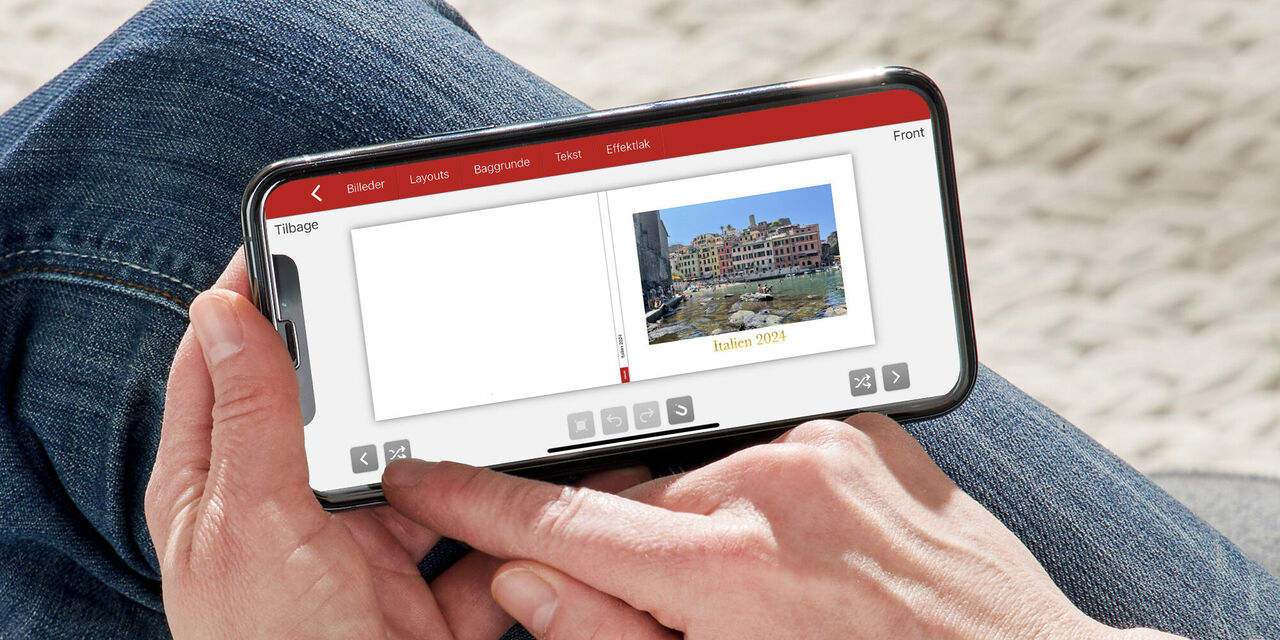
Tjek din fotobog
Inden du bestiller din fotobog, anbefaler vi, at du tjekker den igennem for fejl. Har du givet bogen den rigtige titel? Er dine billeder placeret korrekt? Har du alle ønskede billeder med? Har du læst korrektur på evt. tekster i bogen? Herefter er det bare at lægge i kurv og bestille.
Er det første gang, du laver en CEWE FOTOBOG?
Lav din fotobog her på cewe.dk
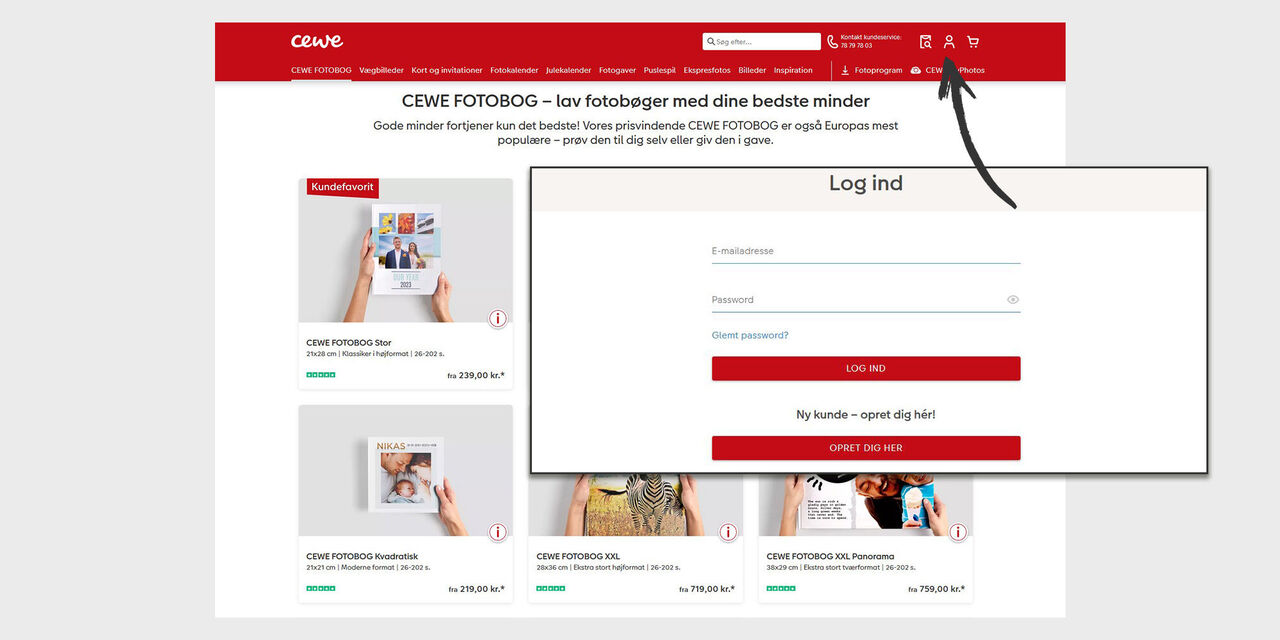
Opret/ log ind på konto
Det første du bør gøre, er at logge ind på din konto. Det gør du nemt via ikonet af den lille person i øverste højre hjørne. Hvis du ikke har en konto, kan du også nemt oprette en her. Det er ganske gratis og kræver kun din e-mail-adresse.
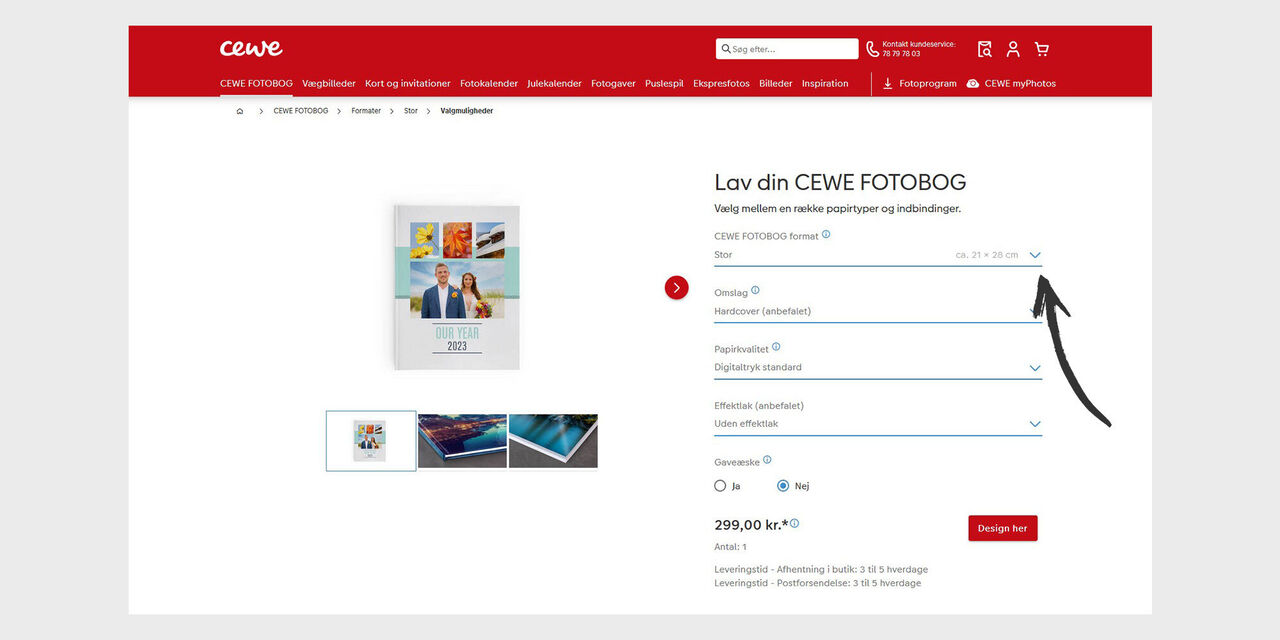
Vælg din fotobog
Nu skal du ind i CEWE FOTOBOG kategorien og beslutte dig for et format. Efter at have trykket ’Design online’ skal du vælge omslag, papirkvalitet og om du ønsker effektlak på omslaget eller ej. Herefter trykker du på knappen 'Design her'.
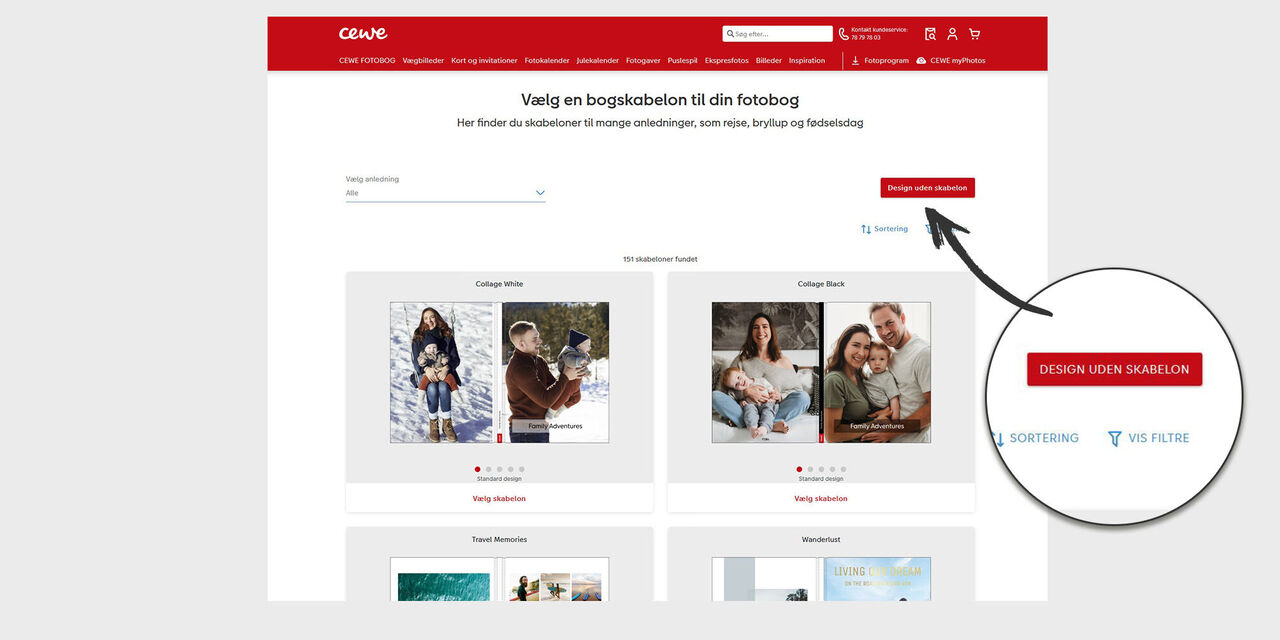
Design uden skabelon
Når du gerne vil designe din fotobog hurtigt på cewe.dk, får du assistance af vores AI, som vurderer dine billeder, udvælger de bedste og placere dem i fotobogen. Det gør den bedst, når du vælger en fotobog uden bogskabelon.
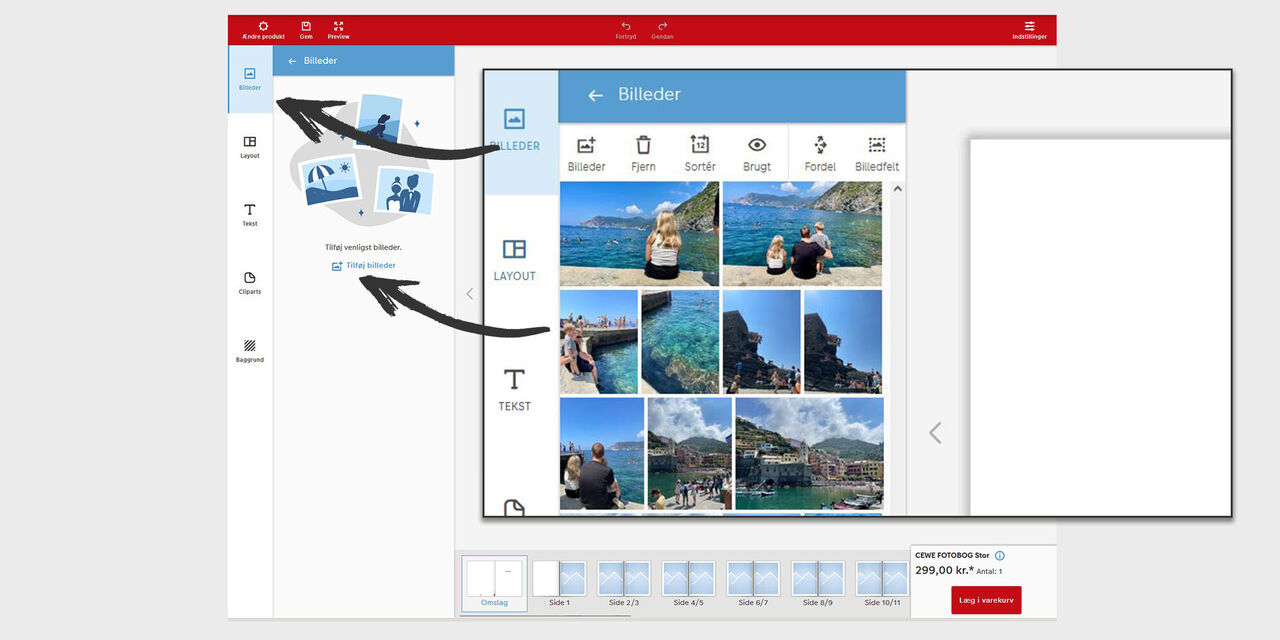
Vælg dine billeder
Nu bliver det sjovt! Har du allerede samlet de billeder, du vil have i bogen, klikker du dig frem til den mappe. Har du dine billeder liggende i CEWE myPhotos, kan du vælge perioden, hvor dine billeder er taget, fx en ferie.
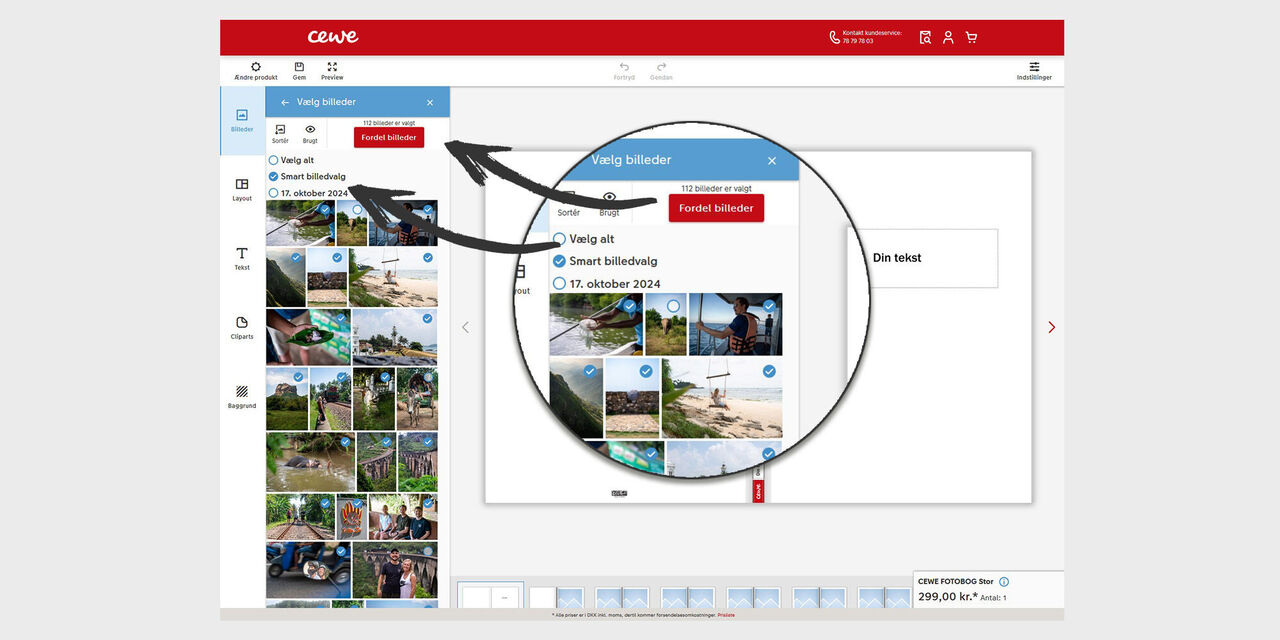
Klik på 'fordel billeder'
Øverst i billedmenuen er knappen 'Fordel', når du klikker på den, går AI'en i gang med sit arbejde. Afhængigt af hvor mange billeder du har fordret den med, kan det tage op mod 10 min. før den er klar. Men herefter har den sorteret dine bedste billeder.
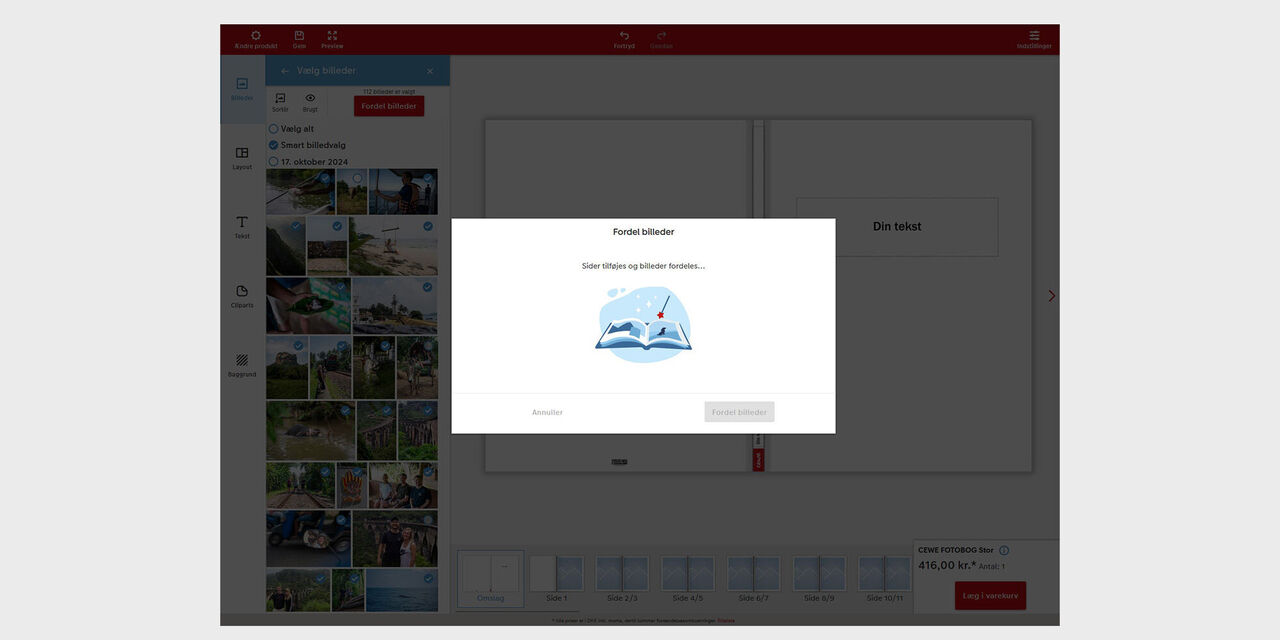
Lad magien ske!
Nu skal du egentlig bare trykke 'Smart billedvalg' efterfulgt af 'Fordel billeder', så dukker der en popup frem med et forslag til antallet af sider i din fotobog. Er du enig i antallet af sider, trykker du 'Fordel billeder', hvorefter magien sker.
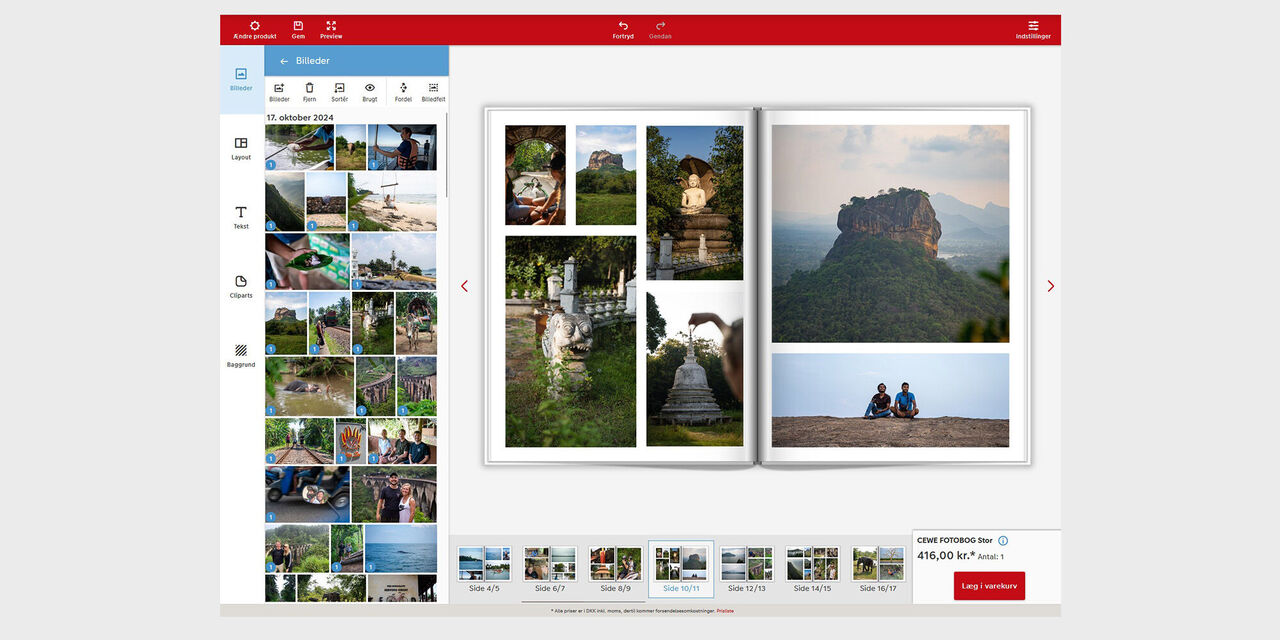
Tjek din fotobog
Et voila! Dine billeder er sat i fotobogen og den er klar til, at du tjekker den igennem. Husk at du kan ændre på billedernes placering samt slette og tilføje billeder. Du kan også indsætte tekst, cliparts og baggrunde. Til sidst skal du bare lægge i kurv og bestille.









